企业微信怎么更换聊天背景?企业微信更换聊天背景的方法
1、进入企业微信,在团队页面点击【个人中心】(如图所示);
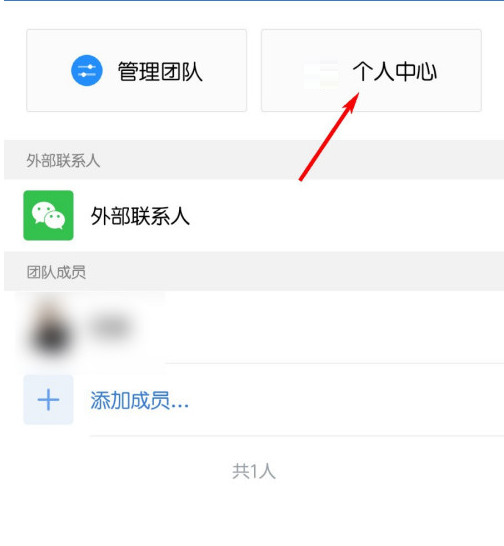
2、接着点击【设置】(如图所示);
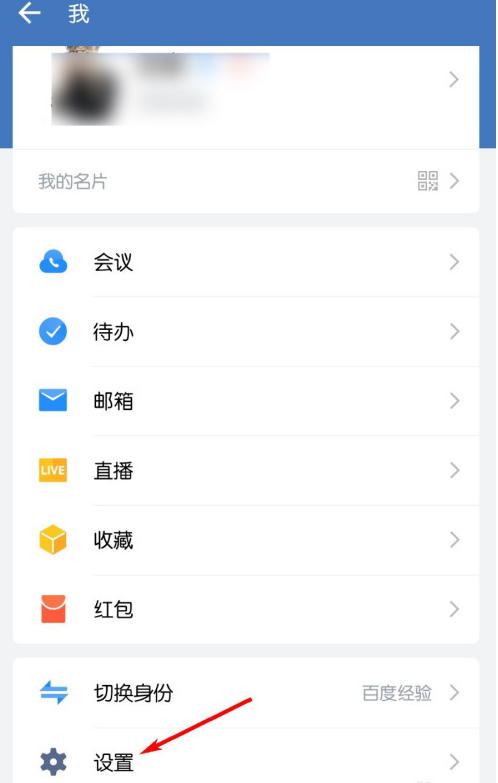
3、进入设置页面,点击【通用】(如图所示);
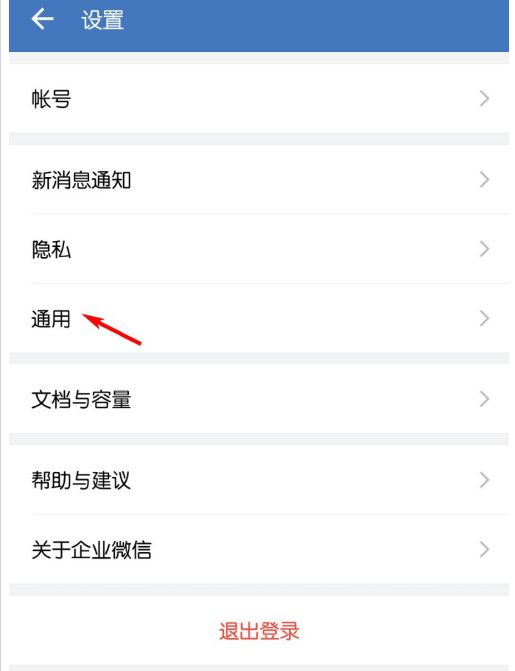
4、在通用界面,点击【聊天背景】(如图所示);
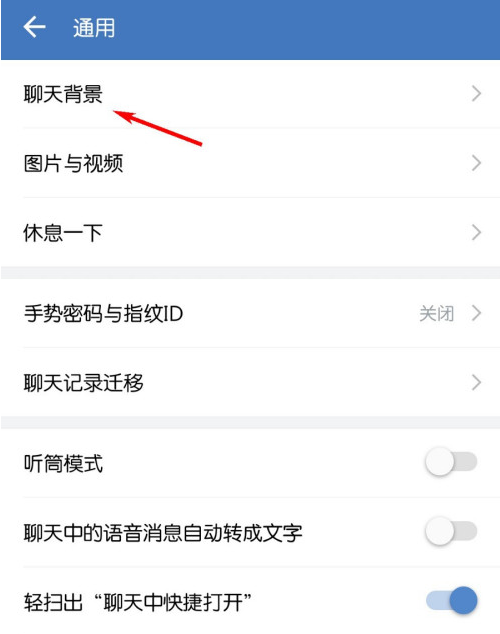
5、接着点击【选择背景图】(如图所示);
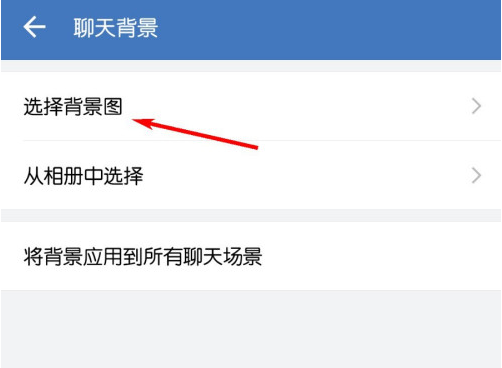
6、在背景图列表中选择一张作为聊天背景(如图所示)。
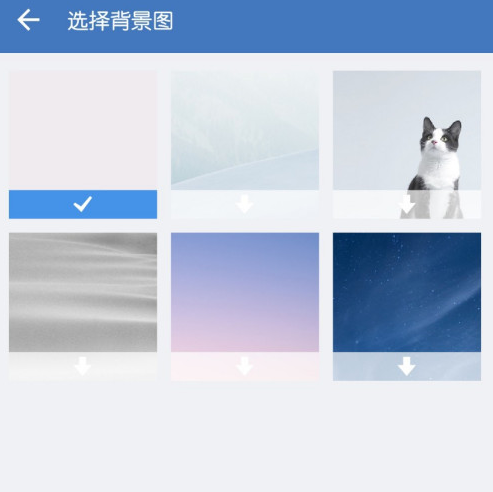
以上就是给大家分享的企业微信怎么更换聊天背景的全部内容,更多精彩内容尽在新媒体软件园!
企业微信怎么更换聊天背景?企业微信更换聊天背景的方法
1、进入企业微信,在团队页面点击【个人中心】(如图所示);
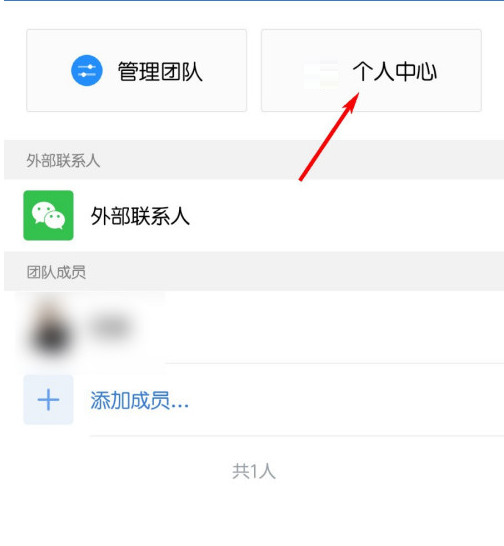
2、接着点击【设置】(如图所示);
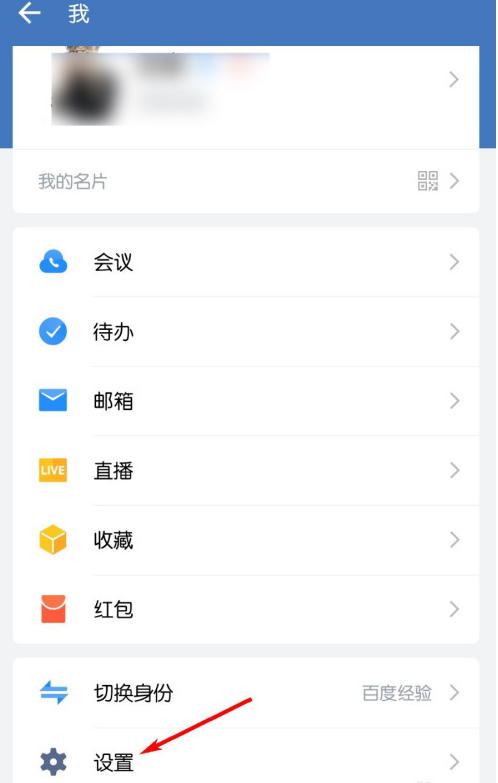
3、进入设置页面,点击【通用】(如图所示);
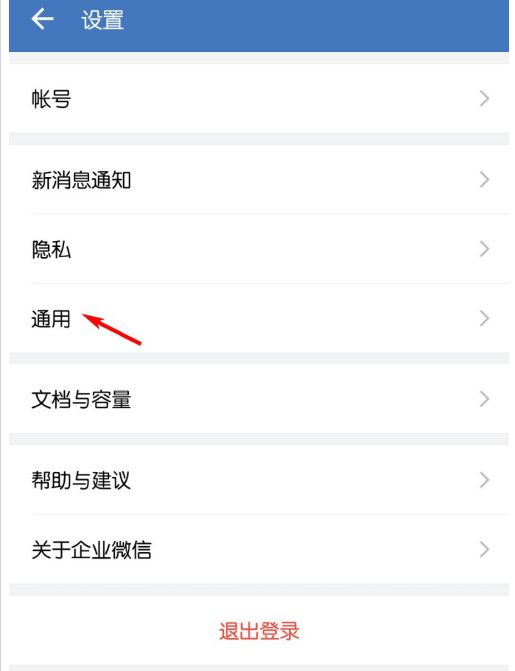
4、在通用界面,点击【聊天背景】(如图所示);
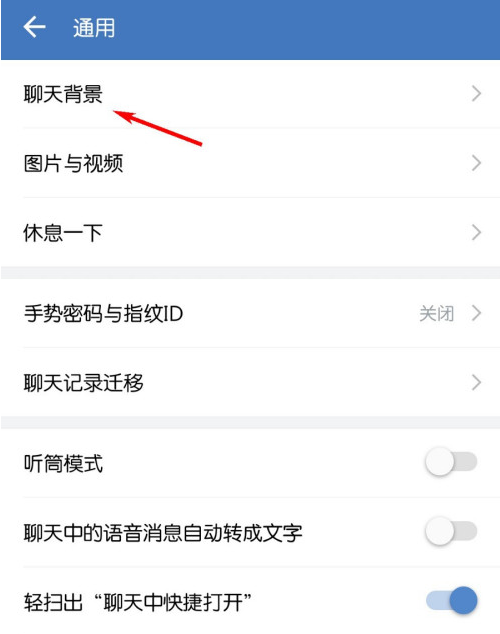
5、接着点击【选择背景图】(如图所示);
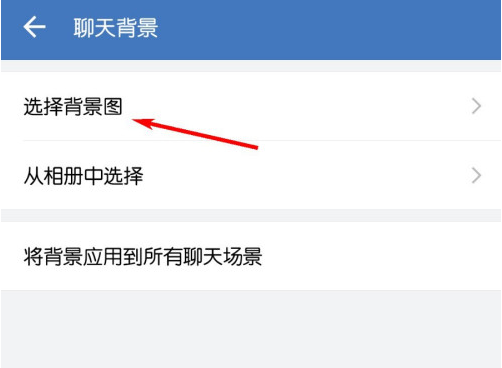
6、在背景图列表中选择一张作为聊天背景(如图所示)。
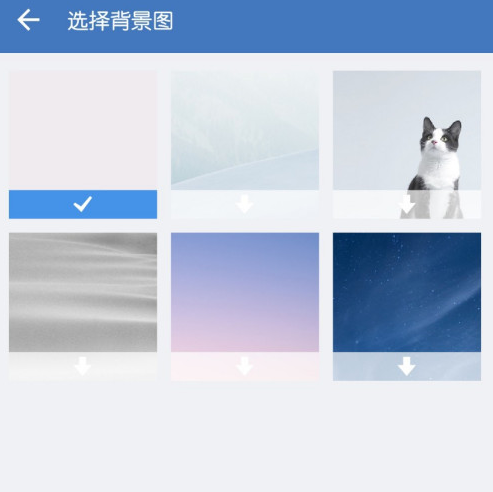
以上就是给大家分享的企业微信怎么更换聊天背景的全部内容,更多精彩内容尽在新媒体软件园!